Sicherheit
Kennwortanforderungen
Sie können hier die Kennwortanforderungen für Benutzer festlegen. Standardmäßig müssen alle Kennwörter mindestens 8 Zeichen enthalten und mindestens 1 Zahl, 1 Großbuchstaben und 1 Kleinbuchstaben enthalten.
Füllen Sie das Formular auf dieser Seite aus, um weitere Kennwortanforderungen für Ihre Benutzer zu erstellen. Alle Änderungen, die Sie vornehmen, werden wirksam, wenn ein Benutzer das nächste Mal sein Kennwort ändert.
Kennwörter für alle Benutzer:
- Muss mindestens 8 Zeichen mit einer maximalen Anzahl von 50 Zeichen enthalten.
- Muss 1 Groß- und 1 Kleinbuchstaben enthalten.
- Muss mindestens 1 Zahl enthalten.
- Muss mindestens eines dieser Sonderzeichen enthalten: !
# $ % ^ & * ( ) - _ + = / . ? \ [ ] | ' ~ @ ' - Kann nicht mit den letzten 25 Kennwörtern übereinstimmen.
Forced Password Reset
Als Reaktion auf die Zunahme des Diebstahls von Anmeldeinformationen (Benutzername und Kennwort) von Internetkonten erfordert ShareFile möglicherweise ein Zurücksetzen des Kennworts und wird weiterhin ein regelmäßig geplantes erzwungenes Zurücksetzen des Kennworts in unsere normalen Betriebsabläufe integrieren.
Anmelde- und Sicherheitsrichtlinien
Vertrauenswürdige Domänen
Sie können eine oder mehrere Domänen eingeben, um die Iframe-Einbettung und Cross-Origin Resource Sharing (CORS) zu ermöglichen.
Konfiguration der Kontosperrung
Auf diese Weise können Sie auswählen, wie oft ein Benutzer ein ungültiges Kennwort eingeben kann, bevor er für einen bestimmten Zeitraum Ihrer Wahl vom Konto gesperrt wird.
AGB
Allgemeine Geschäftsbedingungen können zur Anmeldeseite für Kunden hinzugefügt werden. Wir empfehlen Single-Sign-On-Kunden, die Bedingungen auch auf ihrer Anmeldeseite zu implementieren, um die vollständige Abdeckung zu gewährleisten. Sie haben die Möglichkeit, anpassbare Bedingungen einzuschließen, die akzeptiert werden müssen, um die Einhaltung der Bedingungen anzuzeigen, bevor Sie das Konto betreten. Wenden Sie sich an den ShareFile-Support, um Unterstützung beim Hinzufügen von Begriffen zu Ihrer Anmeldeseite zu erhalten.
IP-Einschränkungen
Verwenden Sie IP-Einschränkungen, um einzuschränken, wo sich Ihre Benutzer bei Ihrem Konto anmelden können. Wenden Sie sich an den ShareFile-Support, um IP-Einschränkungen festzulegen.
Authentifizierung
Inaktive Benutzer können nach einer bestimmten Dauer der Inaktivität vom Konto abgemeldet werden. Standardmäßig ist diese Dauer auf 1 Stunde festgelegt.
OAuth-Token werden von Apps und der API zur Authentifizierung verwendet. Nach dem hier ausgewählten Zeitraum müssen sich die Benutzer erneut bei allen Apps authentifizieren. Bei Einstellung auf Niekönnen OAuth-Token weiterhin manuell über Meine Verbindungen unter Persönliche Einstellungenoder von einem Administrator auf der Profilseite des Benutzers mithilfe des Benutzermenüs abgelaufen werden.
Zweistufige Verifizierung
Bei der zweistufige Verifizierung wird Ihr Telefon verwendet, um eine zusätzliche Sicherheitsebene für Ihren Benutzernamen zu bieten. Nachdem Sie sich angemeldet haben, werden Sie aufgefordert, einen Bestätigungscode einzugeben, der mit einer Textnachricht (SMS) oder einem Sprachanruf an Ihr Telefon gesendet wird. Unterstützte Authenticator-Apps wie Google und Microsoft können als Option anstelle Ihres üblichen Kennworts verwendet werden.
Hinweise:
Die zweistufige Überprüfung wird für alle Mitarbeiterbenutzer in allen ShareFile-Konten durchgesetzt.
Administratoren, die es vorziehen, die Durchsetzung der zweistufigen Überprüfung für Mitarbeiterbenutzer zu deaktivieren, können sich von dieser Durchsetzung abmelden, indem sie im Popup-Fenster für die zweistufige Überprüfung die Option Vollständiger Verzicht auf Abmeldung auswählen. Dadurch wird die Durchsetzung deaktiviert, die Benutzer der Mitarbeiter können sie jedoch selbst aktivieren, um die Sicherheit ihres Kontos zu verbessern.
Client-Benutzer können die zweistufige Überprüfung verwenden, auch wenn der Administrator die Verwendung der Funktion nicht erzwungen hat.
Diese Funktion steht sowohl Kunden- als auch Employee-Benutzern zur Verfügung. Die Bestätigung in zwei Schritten wird auf iOS- und Android-Mobilgeräten unterstützt.
Für einige Apps ist ein anwendungsspezifisches Kennwort erforderlich, das jedes Mal generiert werden muss, wenn Sie sich bei der App anmelden möchten.
Einschränkungen
- Diese Funktion ist für Testkonten nicht verfügbar.
- Diese Funktion kann nicht mit Unternehmensanmeldeinformationen oder einer benutzerdefinierten Anmeldeseite verwendet werden.
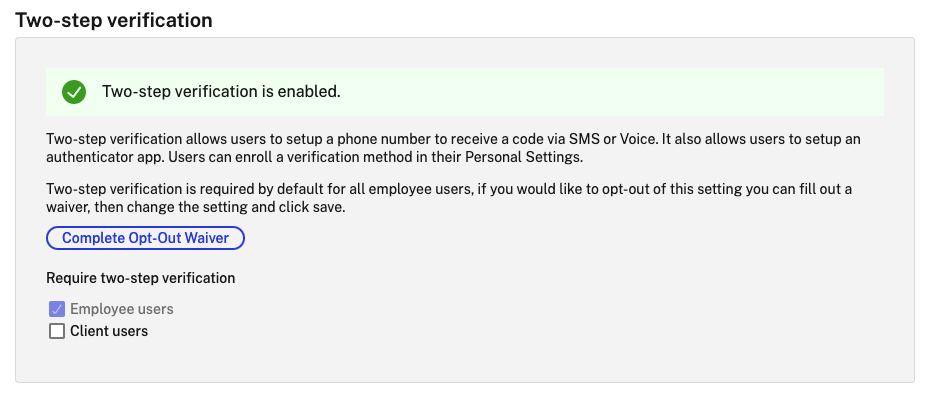
Diezweistufige Überprüfung erfordert, dass sich die Benutzergruppe für die zweistufige Überprüfung registriert und sich für die zweistufige Überprüfung entscheidet. Wenn diese Option aktiviert ist, ist die Einstellung für alle Mitarbeiter- oder Kundenbenutzer oder beide aktiviert. Standardmäßig ist es für alle Mitarbeiterbenutzer auf allen ShareFile-Konten erforderlich.
Für neue Benutzer erfordert der Aktivierungsprozess, dass der Benutzer eine Telefonnummer eingibt, die für Textnachrichten (SMS) oder Sprache aktiviert ist. Bei bestehenden Benutzern wird der Benutzer bei der nächsten Anmeldung über das Web, den Desktop oder die mobile App aufgefordert, die Telefonnummer einzugeben, die für Textnachrichten (SMS) oder Sprache aktiviert ist.
Gerätesicherheit
Sie können diese Optionen verwenden, um die Sicherheitsstufe für Geräte zu steuern, die für den Zugriff anderer Benutzer auf das ShareFile-Konto verwendet werden. Diese Einstellungen überschreiben alle individuellen Benutzereinstellungen.
Zu den änderbaren Sicherheitseinstellungen für Geräte gehören:
Datei-Selbstzerstörung — Bestimmt die Anzahl der Tage, ohne dass sich der Benutzer anmeldet oder auf das Konto zugreift, bevor das Konto automatisch vom Mobilgerät entfernt wird. Selbstzerstörung tritt auch dann auf, wenn der Benutzer offline ist. Optionen sind: Nie, 1, 3, 7, 14, 30, 45 oder 60 Tage. Wenn auf einem Gerät Selbstzerstörung ausgelöst wird, erhalten Benutzer mit aktivierten mobilen Push-Benachrichtigungen möglicherweise eine Benachrichtigung, die auf eine Giftpille-Aktivierung verweist.
Benutzerpasscode erforderlich — Steuert, ob Benutzer eine 4-stellige PIN oder ein Kennwort eingeben müssen, um auf ihre Inhalte zuzugreifen. Wenn diese Option festgelegt ist, werden alle Inhalte verschlüsselt. Optionen sind: PIN, Kennwort oder vom Benutzer ausgewählter Passcode.
Externe Anwendungen aktivieren — Legt fest, ob Benutzer heruntergeladene Dateien außerhalb der ShareFile-Anwendung öffnen können.
Offline-Zugriff auf Dateien aktivieren — Steuert, ob Benutzer ShareFile-Inhalte sehen können, wenn das Gerät offline ist.
Modifizierte Geräte einschränken — Wenn diese Option aktiviert ist, können Benutzer ShareFile nicht auf einem Gerät mit Jailbreak verwenden. Citrix kann Probleme von Benutzern, die sich für einen Jailbreak ihres Geräts entschieden haben, nicht vollständig beheben.
Automatische Anmeldung aktivieren — Bestimmt, ob Benutzer ihr Kennwort auf ihrem Gerät speichern können.
Sicherheitsvorgaben für Geräte
Im Menü Gerätesicherheit konfigurieren können Sie jede Einstellung einzeln konfigurieren. Zusätzlich zu einer benutzerdefinierten Einstellungsoption bietet Citrix mehrere Voreinstellungen mit unterschiedlichen Unterschieden.
- Standard
- Sicherheit
- Nur online
- Brauch
Super-User-Gruppe
Administratoren, auch Superuser genannt, werden automatisch zu allen neuen und vorhandenen Ordnern in einem bestimmten ShareFile-Konto hinzugefügt. Superuser haben Upload-, Download-, Lösch- und Administratorrechte für alle Ordner. Der Superuser-Gruppenzugriff auf einen Ordner kann im Ordnerzugriffsmenü nicht geändert oder entfernt werden. Diese Funktion ist in Ihrem Konto standardmäßig aktiviert.
Superuser-Gruppe verwalten
Für die Verwaltung von Superbenutzern ist die Berechtigung Superbenutzergruppen-Mitgliedschaft verwalten erforderlich.
- Gehen Sie zu Verwalten > Sicherheit > Superbenutzergruppe bearbeiten.
- Um einen Benutzer hinzuzufügen, klicken Sie auf Neuen Benutzer hinzufügen.
- Wählen Sie einen Benutzer aus dem Menü aus der Liste der Mitarbeiter in Ihrem Konto aus.
- Verwenden Sie die Kontrollkästchen, um die Benutzer auszuwählen, die Sie hinzufügen möchten. Klicken Sie auf *Hinzufügen**.
- Klicken Sie auf Speichern.
Sie können auch alle Benutzer aus der Superuser-Gruppe entfernen. Die Gruppe kann von jedem Mitarbeiterbenutzer mit der Administratorberechtigung Diesem Benutzer die Verwaltung der Superbenutzergruppe erlauben bearbeitet werden. Superuser werden in jedem Ordner im Abschnitt Ordnerzugriff angezeigt. Admin-Benutzer können festlegen, dass die Gruppe nicht in der Zugriffsliste angezeigt wird.
Um Superuser im Abschnitt Ordnerzugriff auszublenden, gehen Sie zu Verwalten > Sicherheit > Superbenutzergruppe bearbeitenund aktivieren Sie dann das Kontrollkästchen Supergruppe aus Ordnerzugriffsliste ausblenden .
Download- oder Upload-Warnungen können für die Super-Benutzergruppe im Ordnerzugriffsmenü auf Ordnerbasis aktiviert werden.
Single Sign-On (SSO)
Single Sign-On (SSO) kann mithilfe verschiedener IdPs und bestimmter SAML 2.0- oder 3.0-basierter Verbundtools mithilfe der grundlegenden, integrierten oder Formularauthentifizierung konfiguriert werden. Diese Funktion ist für Business- und Enterprise-Pläne verfügbar.
Unterstützte Konfigurationen
Die folgenden Konfigurationen wurden getestet und werden für die meisten Umgebungen unterstützt.
Mehr Konfigurationen
Diese Konfigurationen wurden erfolgreich von unseren Entwicklungsteams konfiguriert und getestet. Die folgende Konfigurationsdokumentation kann sich aufgrund fortgesetzter Produkterweiterungen und -verbesserungen ändern. Die folgenden Konfigurationsanleitungen werden so dargestellt, wie sie sind:
Schutz vor Datenverlusten
ShareFile lässt sich in DLP-Systeme (Data Loss Prevention) von Drittanbietern integrieren, um Dateien zu identifizieren, die vertrauliche Informationen enthalten. Um den Zugriff und die gemeinsame Nutzung von Elementen basierend auf ihren Inhalten einzuschränken, aktivieren Sie das DLP-Scannen auf Ihrem Storage Zone Controller und konfigurieren Sie dann die Einstellungen auf dieser Seite.
Aktivieren Sie die Einstellung Zugriff auf Dateien basierend auf ihrem Inhalt beschränken, wenn Sie eine oder mehrere private Speicherzonen für die Verwendung eines DLP-Systems eines Drittanbieters zum Scannen und Klassifizieren von Dokumenten konfiguriert haben. Wenn diese Einstellung aktiviert ist, werden Freigabe- und Zugriffsfilter basierend auf den Ergebnissen des DLP-Scans auf Dokumente angewendet. Verwenden Sie die Einstellungen auf dieser Seite, um die Freigabe- und Zugriffsfilter für jede Klassifizierung zu definieren.
- Ungescannte Dokumente — Erlauben Sie diese Aktionen für Dokumente, die Ihr DLP-System nicht gescannt hat. Dies schließt alle Dokumente ein, die in von Citrix verwalteten Speicherzonen oder anderen Speicherzonen gespeichert sind, in denen DLP nicht aktiviert ist.
- Gescannt: OK — Erlauben Sie diese Aktionen für Dokumente, die Ihr DLP-System akzeptiert hat.
- Gescannt: Abgelehnt — Zulassen Sie diese Aktionen für Dokumente, die Ihr DLP-System abgelehnt hat, da sie vertrauliche Daten enthalten.
Weitere Informationen zur Prävention vor Datenverlust finden Sie unter Prävention vor Datenverlust.